Majoritatea sistemelor de operare, inclusiv Windows-ul preferat al tuturor, au un set de imagini de fundal ale desktopului, numite simplu „tapet”, ca livrare standard. Puteți schimba pur și simplu tema de design. Deși cu fiecare nouă versiune a sistemului, imaginile de fundal instalate sunt mai luminoase și mai diverse, dar fiecare utilizator dorește să-și exprime individualitatea și să schimbe imaginea de fundal cu ceva special, fie că este o fotografie a unei persoane dragi, a unui animal de companie sau a unei imagini. descărcat de pe Internet. Și astăzi vă vom spune cum să o faceți.
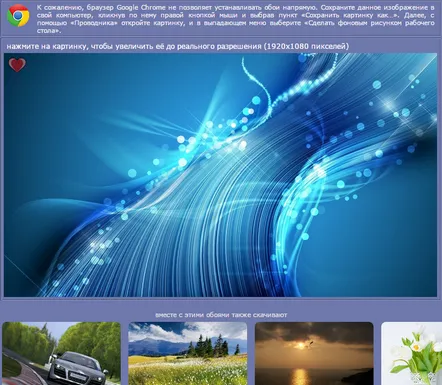
Primul lucru pe care îl facem este să căutăm o imagine pe placul nostru. Puteți folosi căutarea de imagini în motorul de căutare preferat sau puteți vizita una dintre numeroasele resurse în care imaginile de fundal sunt sortate pe categorii, cu evaluări și recomandări. Deci, imaginile sunt găsite, selectate și trebuie să le descărcați. Pentru a face acest lucru, faceți clic dreapta pe imagine și selectați „Salvați imaginea ca...”. Va apărea o fereastră care vă cere un loc de salvat, alegeți unde doriți să păstrați colecția de imagini de fundal și faceți clic pe „Salvați”. Facem același lucru cu o altă imagine, cu a treia, a cincea și așa mai departe.
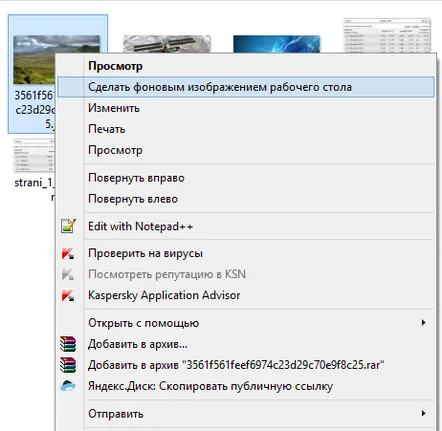
Acum deschideți folderul cu imagini de fundal salvate în Windows Explorer sau în orice manager de fișiere convenabil pentru dvs., faceți clic pe opțiunea care vă place cu butonul din dreapta al mouse-ului și faceți clic pe „Creați ca imagine de fundal pe desktop”. Tapetul este instalat și încântă ochiul. Exact în același mod, orice altă imagine devine tapetul tău cu un singur clic. Dar asta nu este tot. Windows oferă utilizatorului mai multe opțiuni legate de imaginile de fundal.
Faceți clic dreapta pe desktop și selectați „Personalizare”. În partea de jos a ferestrei, faceți clic pe „Fondal desktop” și vedeți toate imaginile încărcate-tapet.
Deasupra lor este o listă derulantă numită „Locația imaginii” unde puteți găsi toate folderele din care am adăugat anterior imagini de fundal. Astfel, vă puteți deplasa convenabil între diferite colecții de imagini de fundal fără a părăsi fereastra de setări pentru imaginea de fundal.
Există câteva setări mai interesante aici, cum ar fi „Poziția imaginii”. Această setare are mai multe opțiuni: Fill, Fit, Stretch, Bridge, Center.
Aceste opțiuni se aplică în principal dacă rezoluția imaginii nu se potrivește cu rezoluția desktopului. Cel mai bine este să verificați ce rezoluție ați setat și să selectați dimensiunea adecvată de fundal. Este foarte ușor de verificat - faceți clic dreapta pe desktop, elementul de meniu „Rezoluția ecranului”.
A doua posibilitate foarte interesanta este schimbarea automata a imaginii de fundal la un interval de timp dat (de la 10 secunde la 1 zi). Pentru a utiliza acest mod, trebuie să utilizați bifele din colțul din stânga sus al fiecărei imagini pentru a le marca pe cele pe care doriți să le vedeți în prezentarea de diapozitive (scopul butoanelor „Selectați tot” și „Ștergeți totul” este de sine stătător. explicative). Caseta de selectare „În ordine aleatorie” este responsabilă pentru selectarea aleatorie a imaginilor dintre cele specificate de dvs.
Și, în sfârșit, încă o caracteristică interesantă - dacă nu vă place imaginea de fundal pe care o vedeți și nu doriți să așteptați ca schimbarea să se producă automat, nu ezitați să faceți clic pe desktop cu butonul din dreapta al mouse-ului și să selectați elementul „Acesta este imaginea de fundal a desktopului."
Acum desktopul tău (nostru) nu va fi niciodată plictisitor și standard! Rămâneți cu noi, împărtășiți informații utile cu prietenii și urmăriți actualizările noastre!
https://
